贵州省普通高中会考管理系统Word文档格式.docx
《贵州省普通高中会考管理系统Word文档格式.docx》由会员分享,可在线阅读,更多相关《贵州省普通高中会考管理系统Word文档格式.docx(9页珍藏版)》请在冰豆网上搜索。
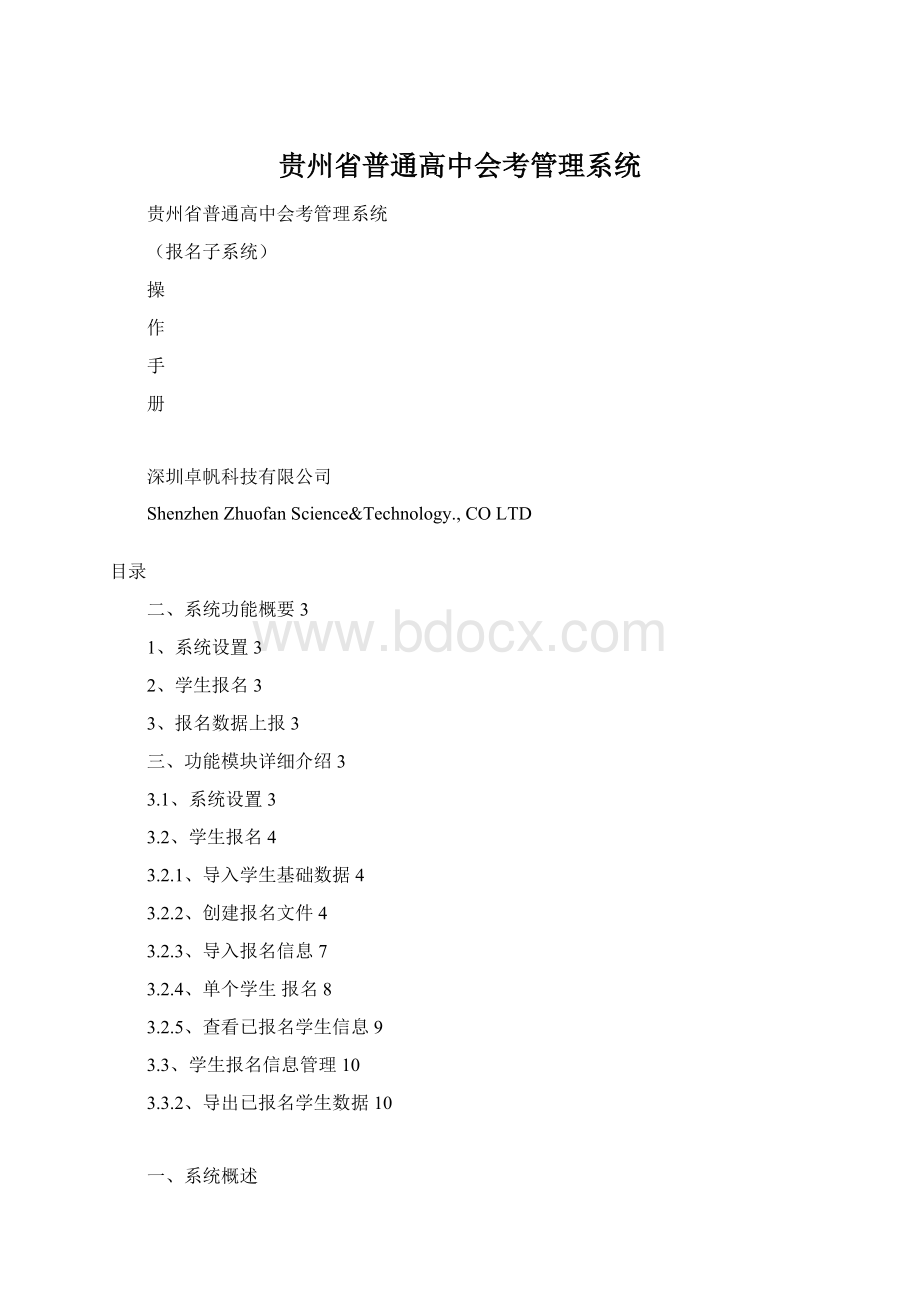
目录
二、系统功能概要3
1、系统设置3
2、学生报名3
3、报名数据上报3
三、功能模块详细介绍3
3.1、系统设置3
3.2、学生报名4
3.2.1、导入学生基础数据4
3.2.2、创建报名文件4
3.2.3、导入报名信息7
3.2.4、单个学生报名8
3.2.5、查看已报名学生信息9
3.3、学生报名信息管理10
3.3.2、导出已报名学生数据10
一、系统概述
贵州省会考管理系统(报名子系——管理员)主要负责的是:
导入学生基本数据包、创建报名文件、导入报名信息、单个学生报名、查看已报名学生基础数据、导出已报名学生数据包等操作。
二、系统功能概要
贵州省会考管理系统(报名子系统)主要包括三大部分:
系统设置、学生报名,报名数据上报。
其中个模块功能介绍:
1、系统设置
1)初始化系统
2、学生报名
1)导入学生基础数据
2)创建报名文件(在籍生名册)
3)导入报名信息
4)单个学生报名
5)查看已报名学生信息
3、报名数据上报
1)导出已报名学生基础数据
三、功能模块详细介绍
3.1、系统设置
【功能说明】:
还原系统到初始安装状态。
【操作说明】点击“初始化系统”,如下图所示:
1)、点击“是”系统将还原到初始安装状态,点击“否”取消当前操作。
3.2、学生报名
3.2.1、导入学生基础数据
【功能说明】导入学生基础数据,请导入从会考系统“学生报名”导航栏中的“下载学生数据”中下载的学生基础数据包。
【操作说明】打开“导入学生基础数据”,如下图所示:
1)导入学生基础数据:
点击“浏览”按钮,选择学生基础数据包,点击“确定”按钮,系统将记录所选择数据包的路径,然后点击“导入学生信息”按钮即可。
导入时系统将自动判断导入的学生基础数据包是否正确,如不正确,请重新导入学生基础数据包。
(备注:
在没有进行初始化的情况下,在第二次导入学生数据时,系统将提示:
“是否覆盖?
”)。
3.2.2、创建报名文件
【功能说明】生成在籍生的名册,以便于报名。
【操作说明】打开“创建报名文件”,如下图所示:
1)选择要报名的班级:
在选择列选中要报名的班级的复选框(
),再在选择报名文件存放路径栏,点击“选择路径”按钮选择存放的路径,(可以根据需要先搜索班级,再生成指定班级的报名文件,班级列表栏右下角的复选框(
)可以反选所有班级选择情况。
)最后点击“生成”按钮,即可生成所选班级的在籍生名册(每个班级一个Excel文件)。
如下图所示:
生成的结果文件如下图:
单个文件如下图:
生成好报名文件后,可以将每个文件发往各个班级的班主任(辅导员)在各个班级进行报名统计,为一位学生报一门,就在该生所在的行与在该科目所在的列相交的单元格,输入“是”,在不报的科目下面输入“否”或者不输入(注:
不能修改由系统生成的学生信息即:
不能修改届别、班级名称、学籍号、学生姓名、身份证号、性别等信息)。
3.2.3、导入报名信息
【功能说明】将统计的报名信息,导入系统。
【操作说明】打开“导入报名信息”,如下图所示:
搜索要导入的班级,然后选中,再在下面“选择报名册寻放路径栏”中选择报名册文件,再点击“导入”按钮,就会将报名信息导入系统(注:
报名册中的学生信息不能修改,否则将不会识别该考生,同时也不能选择错误的班级导入,否则系统会提示“所选的班级与导入的班级不同”。
)。
按照上面的方法即可将本校的所有考生报名信息导入系统。
3.2.4、单个学生报名
【功能说明】为单个考生追加报名或者取消报名。
【操作说明】打开“导入报名信息”,如下图所示:
根据考生的学籍号与姓名,搜索指定的考生,在学生信息列表中选中要操作的学生行,再在右边的报考科目栏选中要报考(或去掉不要报考)的科目的复选框(
),最后点击“报名按钮”。
即可为该生追加(撤销)报名。
3.2.5、查看已报名学生信息
【功能说明】查看考生的报名情况,可以为考生撤销报名。
【操作说明】打开“查看已报名学生信息”,如下图所示:
1)撤销报名:
先搜索要撤销报名的考生,再勾选右边的复选框(
),最后点击右下角的“取消已报名学生”的按钮即可。
2)导出:
设置搜索条件,点击“搜索”按钮,就将搜索出指定条件的考生,再点击“导出”按钮,将导出所有系统中的报名信息。
(可用于核对考生的报名情况)
3.3、学生报名信息管理
3.3.2、导出已报名学生数据
【功能说明】导出已报名学生数据包
【操作说明】打开“导出已报名学生基本数据信息“,如下图所示:
1)导出已报名学生数据:
点击“浏览”按钮,选择文件导出的存放路径,然后再点击“导出考生报名数据”按钮即可。
(请将导出的数据包上报会考系统)
2)关闭:
点击“关闭”按钮,系统将关闭“导出学生报名数据”页面。